CMSMobile ist die mobile Datenerfassung für das Construction Management System CMS.
Systemvoraussetzungen
Um CMSMobile zu verwenden benötigen Sie ein Gerät mit Android Betriebssystem. Die erforderliche Mindestversion von Android ist 4.4.2.
Des weiteren müssen Sie den CMS Web Service (CMS WebAPI) installieren und so konfigurieren, dass der Web Service Zugriff auf Ihre Datenbank erhält. Details zur Installation und Konfiguration der WebAPI finden Sie hier.
Installation der App
Die App wird am einfachsten installiert, indem Sie mit Ihrem mobilen Endgerät mit dem Webbrowser die Download-Seite öffnen und die Android-App herunterladen (Dateiendung .apk). Nachdem die App heruntergeladen und installiert wurde, befindet Sie sich bei den anderen Apps und kann über das CMSMobile Icon gestartet werden. Die Installation vor Updates erfolgt analog. Bitte beachten Sie, dass die Version der App und der Web Service aufeinander abgestimmt sein müssen.
CMSMobile startet mit dem Hauptmenü. Bevor Sie damit arbeiten können, müssen Sie die App konfigurieren. Tippen Sie hierzu auf das Zahnrad-Symbol. Die folgenden Daten müssen eingegeben werden:
- Web Service URI: Geben Sie hier den Servernamen oder die IP-Adresse des Servers ein, auf dem der CMS Web Service installiert wurde, gefolgt von /api.
- Web Service Port: Geben Sie hier den Port ein, über den der Server erreichbar ist, auf welchem der CMS Web Service installiert wurde.
- Mobile ID: Diese Nummer dient der Verifizierung des Anwenders. Geben Sie hier bitte die ID ein, die sie im CMS bei den Benutzerdetails generiert haben. Eine Mobile ID muss für jeden Anwender generiert werden, der die App nutzen will.
Wurde alles richtig konfiguriert, können Sie mit „Download“ ein Projekt auswählen und die Daten herunterladen. Bitte beachten Sie, dass Sie hier nur Zugriff auf Projekte haben, die für Sie auch in der Hauptanwendung freigegeben sind. Ist die Projektliste leer, haben Sie entweder keine Rechte auf Projekte, oder die App oder der Web Service wurde nicht richtig konfiguriert.
Über das Eingabefeld kann ein Projekt nach dem Namen gesucht werden. Wurde das Projekt erfolgreich ausgewählt, sind in der App die anderen Schalter aktiviert und Sie können Daten eingeben.
Bautagesberichte
Die Bautagesberichte werden tabellarisch angezeigt. Durch die Auswahl eines Berichts und dem Button „Bearbeiten“ werden die Details eines Berichts angezeigt und können bearbeitet werden. Durch Tippen auf ein Feld der Ebenen werden die verfügbaren Optionen zur Auswahl angezeigt.
Im Detailfenster können Bilder aus der Bildverwaltung mit dem Bericht verknüpft werden.
Mängel
Die Mängel werden tabellarisch angezeigt. Durch die Auswahl eines Mangels und dem Button „Bearbeiten“ werden die Details eines Mangels angezeigt und können bearbeitet werden. Durch Tippen auf ein Feld der Ebenen werden die verfügbaren Optionen zur Auswahl angezeigt.
Im Detailfenster können Bilder aus der Bildverwaltung mit dem Mangel verknüpft werden.
Bilder
Die Bilder werden tabellarisch angezeigt. Durch das Tippen auf „Hinzufügen“ können Bilder aufgenommen oder aus der Bibliothek dem Projekt hinzugefügt werden.
In der App können nur Bilder den Mängeln oder Bautagesberichten zugeordnet werden, die bereits in der Bildverwaltung enthalten sind oder hinzugefügt wurden.

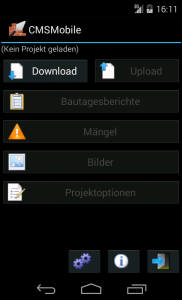
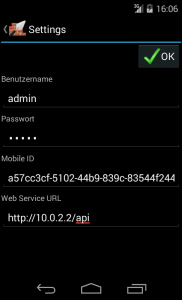
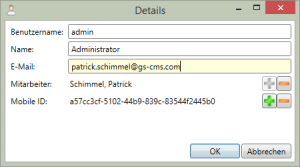
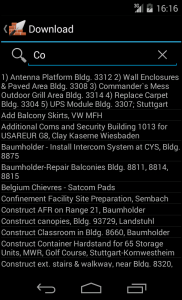
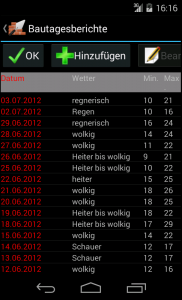
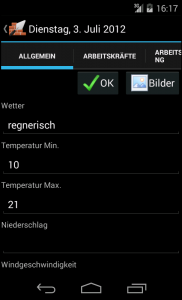
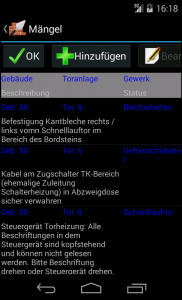
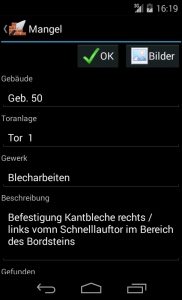
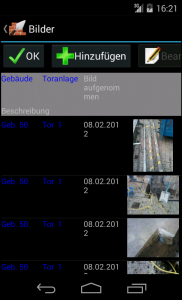
Du muss angemeldet sein, um einen Kommentar zu veröffentlichen.